ps怎么使用3D工具制作几何体素描图?
百度经验 发布时间:2018-09-27 15:10:03 作者:visiter_1  我要评论
我要评论
ps怎么使用3D工具制作几何体素描图?ps中想要画素描正方体、球体和圆锥体,该怎么绘制这种效果呢?下面我们就来看看详细的教程,需要的朋友可以参考下
PS中想要画素描效果的几何体,该怎么绘制呢?我们可以使用3D工具绘制,下面我们就来看看详细的教程。
1、选择窗口,工作区,3D切换到3D工作区。

2、新建一个图层,选择从图层新建网格,网格预设,锥形,创建一个圆锥。

3、使用移动工具,选择滑动,调整到如图所示的位置。

4、再新建一个图层,切换到3D面板,选择从预设创建网格,选中立体环绕,点击创建,创建一个立方体。


5、点击立方体,出现三个坐标轴后,将鼠标移至箭头处,分别拖动三个坐标轴至如图位置。

6、将鼠标移到y轴中间突出位置,进行旋转。之后,图形外点击一下结束。

7、然后点击无限光图标,调整控制杆,如图。在周围点击一下结束。

8、重复绘制立方体的过程,选择球体,绘制一个球。

9、再用三个坐标轴进行一下微调,并将球图层置于立方体图层的下方。

10、右键,栅格化后,同时选中球图层和立方体图层,使用自由变换工具进行调整,如图。

以上就是ps画几何体的教程,希望大家喜欢,请继续关注脚本之家。
相关推荐:
相关文章
 PS怎么给图片添加裸眼3D效果?ps中的图片想要添加一些效果,该怎么制作裸眼3D效果呢?下面我们就来看看详细的教程,需要的朋友可以参考下2017-12-27
PS怎么给图片添加裸眼3D效果?ps中的图片想要添加一些效果,该怎么制作裸眼3D效果呢?下面我们就来看看详细的教程,需要的朋友可以参考下2017-12-27 ps怎样制作好看逼真的3D冰霜字体?运用PHOTOSHOP软件,可以很简单的制作大家想要的照片,下面和小编一起来看看具体步骤吧2017-12-18
ps怎样制作好看逼真的3D冰霜字体?运用PHOTOSHOP软件,可以很简单的制作大家想要的照片,下面和小编一起来看看具体步骤吧2017-12-18 ps怎样制作大气好看的3D立体字?运用PHOTOSHOP软件,可以很简单的制作大家想要的照片,下面和小编一起来看看具体步骤吧2017-12-18
ps怎样制作大气好看的3D立体字?运用PHOTOSHOP软件,可以很简单的制作大家想要的照片,下面和小编一起来看看具体步骤吧2017-12-18 ps如何制作高端好看的3D圣诞快乐金属字?运用PHOTOSHOP软件,可以很简单的制作大家想要的照片,下面和小编一起来看看具体步骤吧2017-12-14
ps如何制作高端好看的3D圣诞快乐金属字?运用PHOTOSHOP软件,可以很简单的制作大家想要的照片,下面和小编一起来看看具体步骤吧2017-12-14 ps怎样制作可爱3D立体效果的折纸文字?运用PHOTOSHOP软件,可以很简单的制作大家想要的照片,下面和小编一起来看看具体步骤吧2017-12-05
ps怎样制作可爱3D立体效果的折纸文字?运用PHOTOSHOP软件,可以很简单的制作大家想要的照片,下面和小编一起来看看具体步骤吧2017-12-05 ps怎样制作3D立体效果的卡通亮光字?运用PHOTOSHOP软件,可以很简单的制作大家想要的照片,下面和小编一起来看看具体步骤吧2017-12-02
ps怎样制作3D立体效果的卡通亮光字?运用PHOTOSHOP软件,可以很简单的制作大家想要的照片,下面和小编一起来看看具体步骤吧2017-12-02 ps如何制作高贵奢华的3D立体黄金颗粒描边字?运用PHOTOSHOP软件,可以很简单的制作大家想要的照片,下面和小编一起来看看具体步骤吧2017-11-29
ps如何制作高贵奢华的3D立体黄金颗粒描边字?运用PHOTOSHOP软件,可以很简单的制作大家想要的照片,下面和小编一起来看看具体步骤吧2017-11-29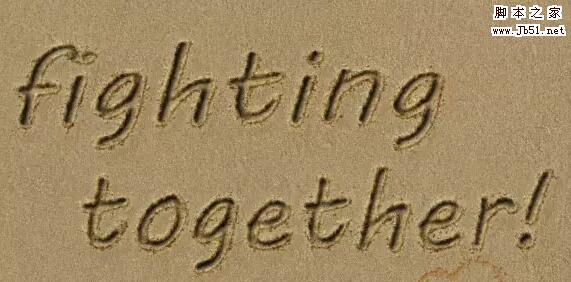 ps怎样制作沙滩字?没有去过海边却想像浪漫偶像剧那样在沙滩上写字?运用PHOTOSHOP软件,可以很简单的制作大家想要的照片,下面和小编一起来看看具体步骤吧2017-11-16
ps怎样制作沙滩字?没有去过海边却想像浪漫偶像剧那样在沙滩上写字?运用PHOTOSHOP软件,可以很简单的制作大家想要的照片,下面和小编一起来看看具体步骤吧2017-11-16 想哟啊设计一个立体的文字,该怎么设计呢?今天我们就来看看使用ai和ps设计立体玉石效果的文字的教程,很简单的实例教程,需要的朋友可以参考下2017-11-13
想哟啊设计一个立体的文字,该怎么设计呢?今天我们就来看看使用ai和ps设计立体玉石效果的文字的教程,很简单的实例教程,需要的朋友可以参考下2017-11-13 ps怎么快速制作立体3D文字效果?ps中想要制作一个三维立体的文字,影子是砖墙效果,该怎么制作呢?下面我们就来看看详细的制作方法,需要的朋友可以参考下2017-11-07
ps怎么快速制作立体3D文字效果?ps中想要制作一个三维立体的文字,影子是砖墙效果,该怎么制作呢?下面我们就来看看详细的制作方法,需要的朋友可以参考下2017-11-07










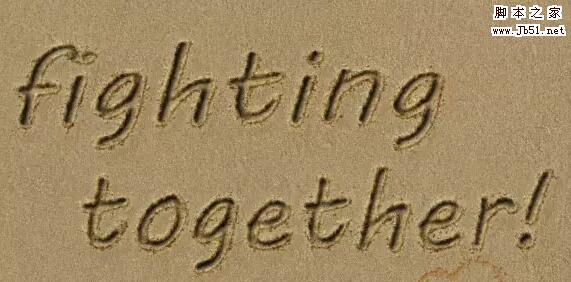


最新评论